
Nilalaman
Ang wikiHay ay isang wiki, na nangangahulugang maraming mga artikulo ay isinulat ng maraming may-akda. Upang lumikha ng artikulong ito, ang mga may-akda ng boluntaryo ay lumahok sa pag-edit at pagpapabuti.Regular, lalabas ang mga pag-update ng software para sa HTC Evo 4G LTE smartphone na tumatakbo sa Android. Sa karamihan ng mga kaso, lalabas ang mga pag-update ng software gamit ang teknolohiyang Over The Air (OTA), na ginagamit ng HTC o iyong wireless network provider, ngunit kung hindi mo natatanggap ang pag-update ng OTA o kung hindi mo natatanggap ang pag-update ng OTA. walang koneksyon sa internet, maaari mong mai-update ang iyong aparato sa pamamagitan ng pag-download at pag-install ng software nang direkta mula sa HTC.
yugto
-
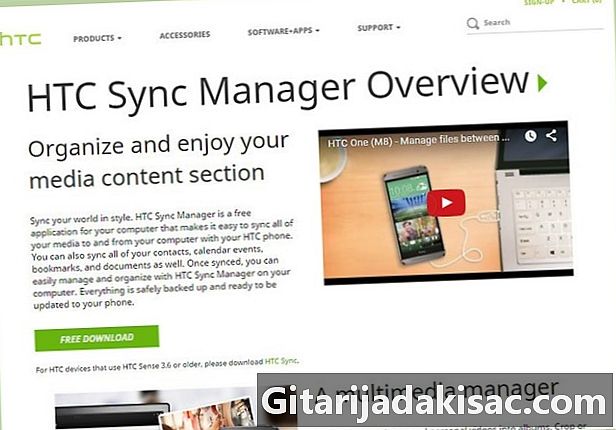
Pumunta sa opisyal na website ng HTC upang ma-access ang software ng HTC Sync Manager http://www.htc.com/fr/software/htc-sync-manager/. -
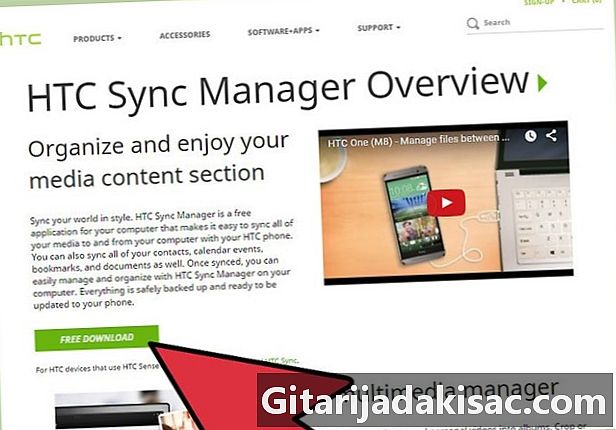
I-click ang "Libreng Pag-download" upang i-download ang software sa iyong computer. Ang software ng HTC Sync Manager ay naglalaman ng mga driver na kinakailangan upang mai-install ang pinakabagong pag-update ng software. -
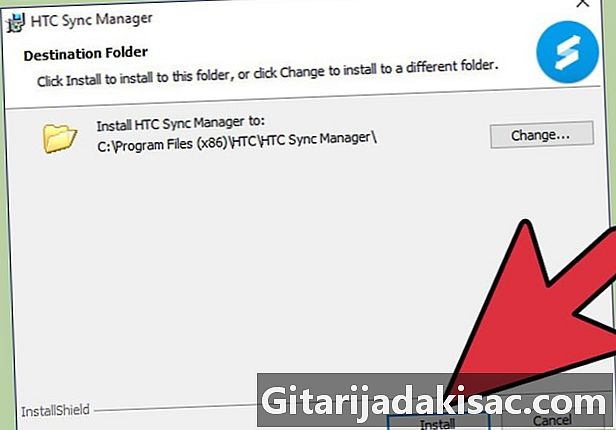
Sundin ang mga tagubilin sa screen upang ganap na mai-install ang software ng HTC Sync Manager. Ang software ay awtomatikong ilulunsad kapag kumpleto ang pag-install. -
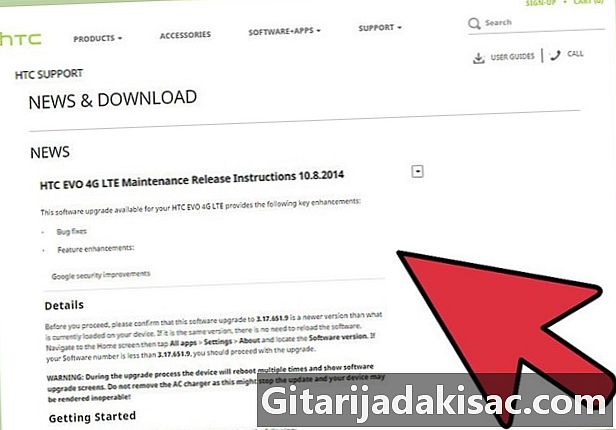
Pumunta sa website ng HTC sa http://www.htc.com/us/support/htc-evo-4g-lte-s/news/. -
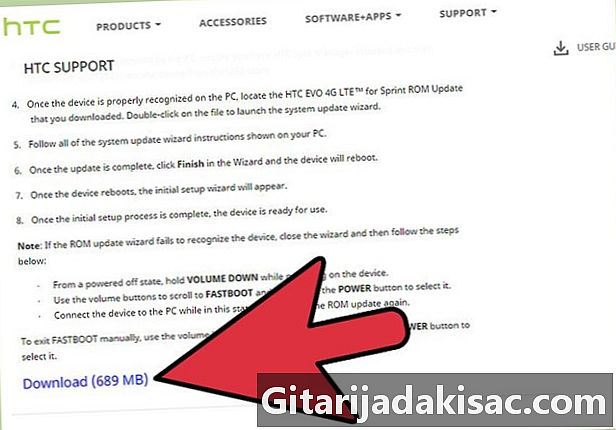
Mag-scroll pababa sa ilalim ng pahina at mag-click sa "I-download (707 MB)". Ang file na ito ay mai-save sa iyong computer at naglalaman ng pinakabagong pag-update ng software para sa iyong HTC Evo 4G LTE. -

Ikonekta ang iyong aparato sa HTC Evo Android sa iyong computer gamit ang isang USB cable. -
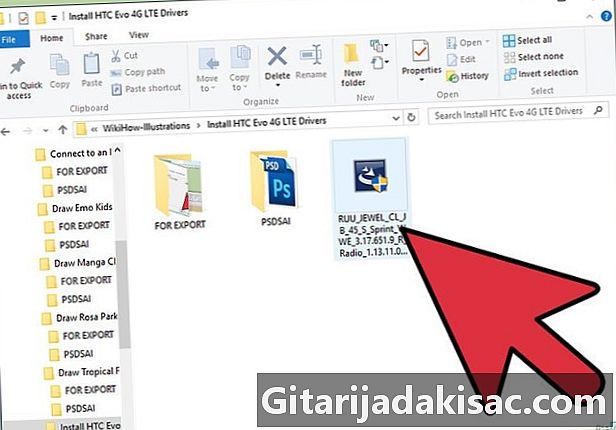
Maghintay para makilala ng iyong computer ang iyong HTC smartphone, at pagkatapos buksan ang file ng pag-update ng software na nai-save mo sa iyong computer. Ang Software Update Wizard ay lilitaw sa screen. -
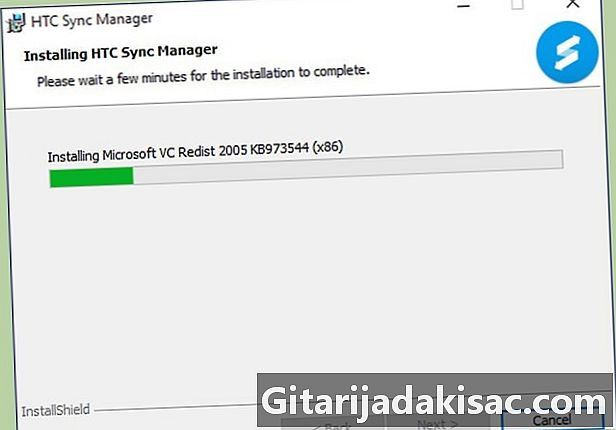
Sundin ang mga tagubilin sa screen upang i-download at i-install ang pag-update sa iyong smartphone. -
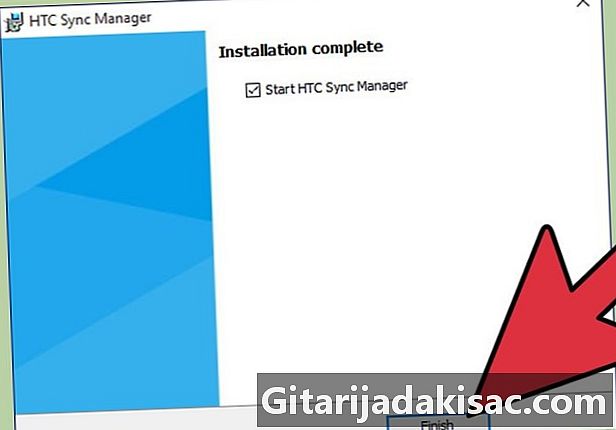
I-click ang "Tapos na" kapag ang pag-update ay mai-install sa iyong HTC Evo. Ang iyong telepono ay i-restart, tatanggalin ang lahat ng iyong personal na impormasyon, at ibabalik ang iyong telepono sa mga orihinal na setting ng pabrika. -

Maghintay hanggang sa ganap na ma-restart ang iyong HTC Evo. Ang unang wizard ng pag-setup ay lilitaw sa screen na muling mai-restart ng iyong aparato. -
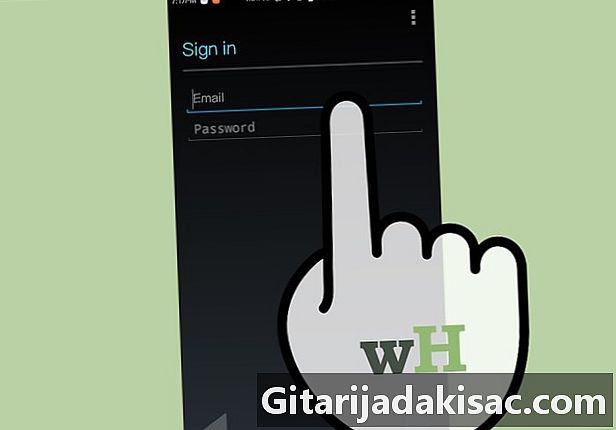
Sundin ang mga tagubilin sa screen upang makumpleto ang paunang proseso ng pag-setup para sa iyong aparato. Maaaring hilingin sa iyo na ipasok ang iyong impormasyon sa account sa Google at upang ipahiwatig ang iyong personal na mga kagustuhan bago handa ang iyong aparato. -

Maingat na idiskonekta ang iyong HTC Evo sa iyong computer at alisin ang USB cable. Magiging up-to-date na ngayon ang iyong aparato sa pinakabagong bersyon ng software, at handa na itong gamitin.